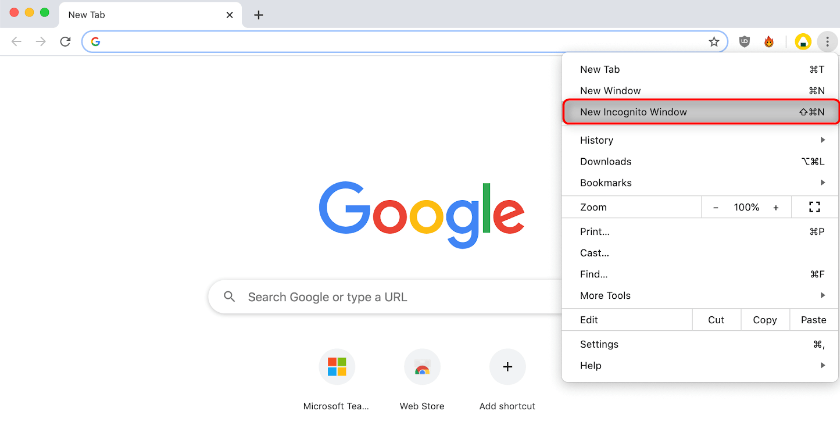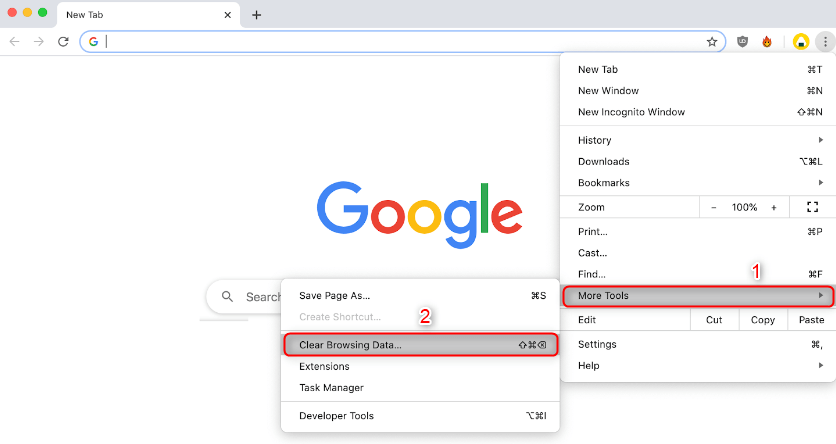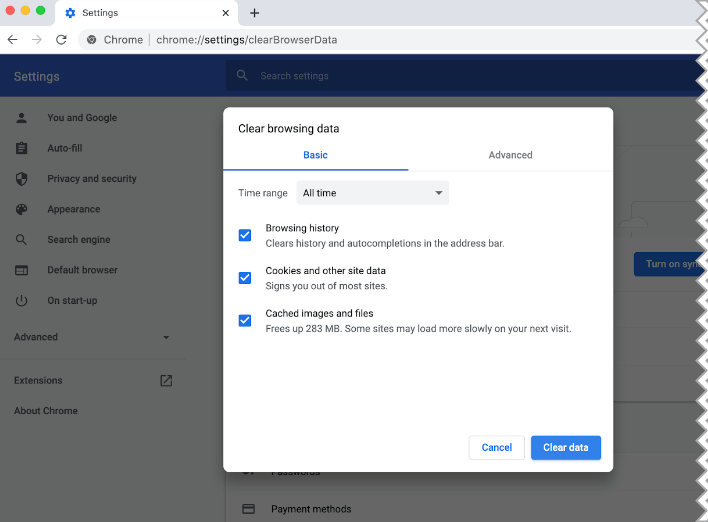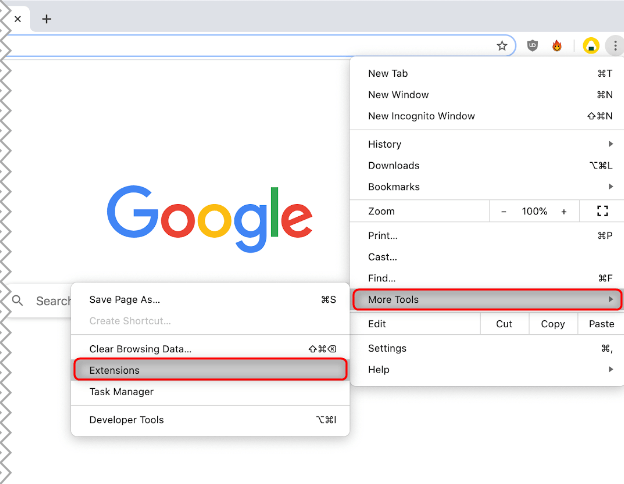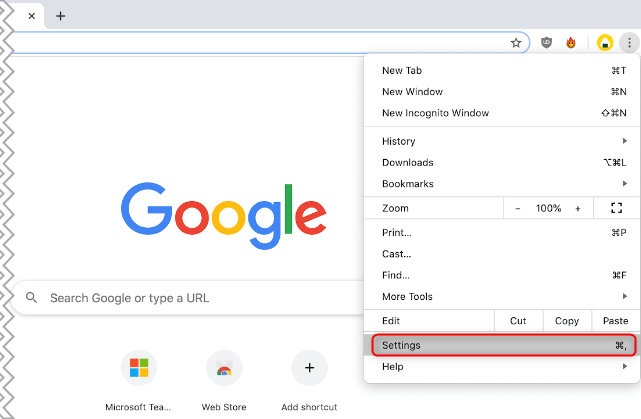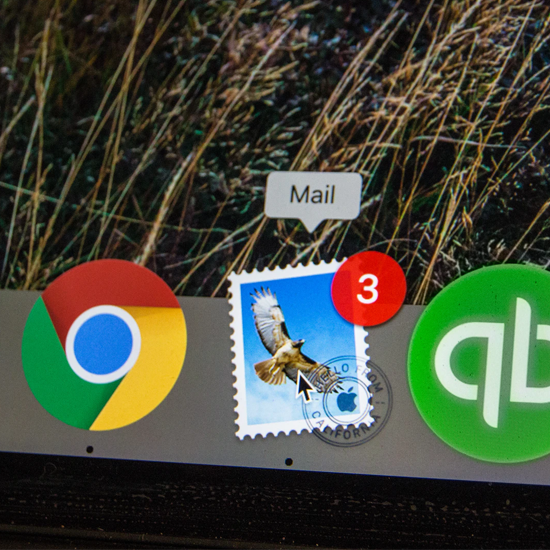Google Chrome je jedným z najpopulárnejších webových prehliadačov v roku 2020. To však neznamená, že je nemožné naraziť na chyby, keď ste online. Mnoho používateľov dostávalo Ľutujeme, prichytenie ! chybová stránka pri pokuse o načítanie konkrétnych webových stránok. Chyba je dosť vágna, takže vás už zaujíma, čo by ste mali urobiť, aby ste sa dostali do svojho online cieľa.
V tomto článku sa podrobne zaoberáme tým, čo môžete urobiť, aby ste problém napravili Ľutujeme, prichytíme sa! chyba v prehliadači Google Chrome. Naše metódy riešenia problémov sa dajú ľahko vykonať, vďaka čomu sa dostanete späť online v priebehu niekoľkých minút.
Riešenie 1. Znova načítajte stránku, ktorú sa pokúšate navštíviť
V niektorých prípadoch sa jednoduché načítanie webových stránok, ktoré sa pokúšate navštíviť, zbaviť aplikácie Aw, Snap! chybová stránka. Môžete to urobiť stlačením tlačidla opätovného načítania v ľavom hornom rohu okna prehliadača Google Chrome.

sieť nemá platnú ip
Prípadne použite nasledujúce klávesové skratky v závislosti na platforme:
- Vo Windows stlačte F5 kľúč alebo Ctrl + R skratka.
- V systéme Mac stlačte kláves Velenie + R kľúče.
- V systéme Linux stlačte kláves F5 kľúč alebo Ctrl + R skratka.
Po obnovení by ste mali zistiť, či je program Aw, Snap! chyba sa vráti alebo prejdete na webovú stránku. Ak sa chyba stále zobrazuje, pokračujte v riešení problémov pomocou našich metód uvedených nižšie.
obrazovka mac sa mi nezapne
Riešenie 2. Skontrolujte svoje internetové pripojenie
Zaistite, aby váš počítač nemal problémy s pripojením na internet. Svoje internetové pripojenie môžete skontrolovať pokusom o návštevu inej webovej stránky. Napríklad zadajte ismyinternetworking.com do panela s adresou a stlačením klávesu Enter skontrolujte pripojenie.
Riešenie 3. Skúste použiť režim inkognito
Pri používaní režimu inkognito zabudovaného do prehliadača Google Chrome prechádzate bez ukladania vyrovnávacej pamäte, súborov cookie alebo histórie prehliadača. To vám môže pomôcť vyhnúť sa tomu, aby ste dostali Aw, Snap! chybové hlásenie pri návšteve rôznych webových stránok.
Tu sú kroky, ktoré musíte podniknúť, aby ste sa prihlásili Režim inkognito .
- Otvorte prehliadač Google Chrome a potom kliknite na ikonu Viac ikona (zobrazená tromi bodkami usporiadanými zvisle).
- Klikni na Nové okno inkognito možnosť z kontextového menu. Zobrazí sa nové okno s informáciou, že prehliadate inkognito.
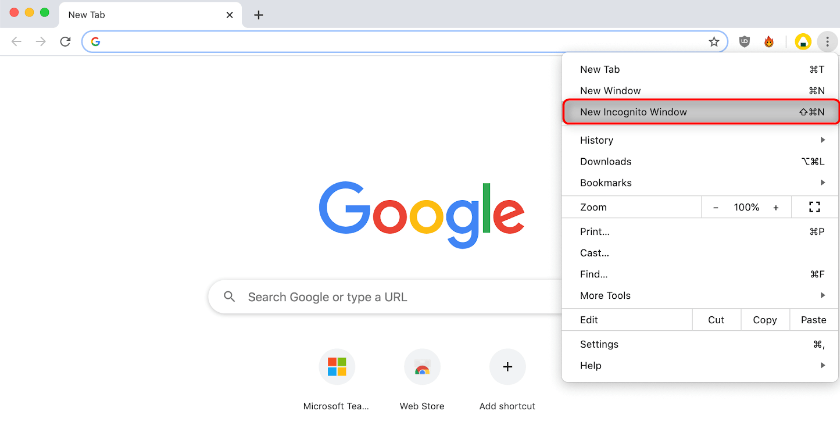
- Na paneli s adresou zadajte webovú stránku, ktorú chcete navštíviť, a skontrolujte, či na ňu máte prístup bez zobrazenia chyby.
Riešenie 4. Vymažte vyrovnávaciu pamäť a súbory cookie prehliadača Google Chrome
Aw, Snap! Niekedy môže opraviť jednoduché vymazanie údajov o prehliadaní. chyba. Môžete to urobiť podľa nasledujúcich krokov.
môj laptop sa stále odpojuje od internetu
- Otvorte prehliadač Google Chrome a potom kliknite na ikonu Viac ikona (zobrazená tromi bodkami usporiadanými zvisle) a umiestnite kurzor myši na Ďalšie nástroje . Tu kliknite na Vymazať údaje prehliadania .
- Uistite sa, že je časový rozsah nastavený na Vždy . Takto zaistíte správne vyčistenie prehliadača Google Chrome bez toho, aby vám zostali súbory, ktoré by mohli spôsobiť problémy.
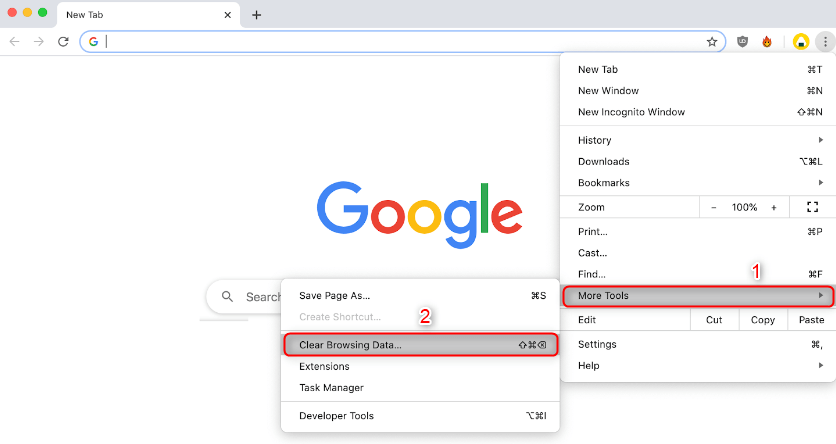
- Skontrolujte, či sú začiarknuté všetky tieto možnosti: Prehladavat historiu , Cookies a ďalšie údaje stránok a Obrázky a súbory vo vyrovnávacej pamäti .
- Klikni na Zmazať dáta tlačidlo.
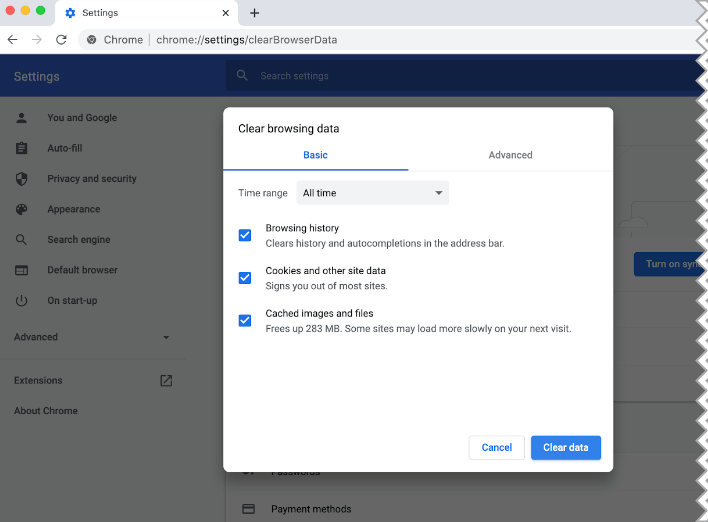
- Po dokončení procesu reštartujte prehliadač Google Chrome a skontrolujte, či sa pri používaní prehliadača chyba stále zobrazuje.
Riešenie 5. Zatvorte všetky ostatné karty
Mnoho používateľov uviedlo, že jednoduchým zatvorením všetkých ostatných otvorených kariet v prehliadači Google Chrome sa zbavíte Ľutujeme, prichytenie ! chyba. Môžete to urobiť kliknutím na ikonu X tlačidlo vedľa názvu karty. Ukončenie aplikácie Google Chrome bohužiaľ nie vždy zavrie všetky otvorené karty, takže z každej otvorenej karty musíte manuálne vystúpiť.

Po zatvorení otvorených kariet skúste navštíviť webovú stránku, ktorá vám poskytla Ľutujeme, prichytenie ! chyba. Mali by ste okamžite zistiť, či táto metóda fungovala.
Riešenie 6. Zakážte svoje rozšírenia Google Chrome
O rozšíreniach Google Chrome je známe, že sú hitom alebo miss. Niektoré rozšírenia môžu obsahovať škodlivý kód alebo funkcie, ktoré narúšajú navštívené webové stránky. Odporúčame deaktivovať všetky nepotrebné rozšírenia, ktoré ste nainštalovali, aby ste zistili, či opravuje program Aw, Snap! chyba.
- Otvorte prehliadač Google Chrome a potom kliknite na ikonu Viac ikona (zobrazená tromi bodkami usporiadanými zvisle) a umiestnite kurzor myši na Ďalšie nástroje . Tu kliknite na Prípony .Prípadne môžete zadať chrome: // rozšírenia / do prehliadača a stlačte kláves Enter.
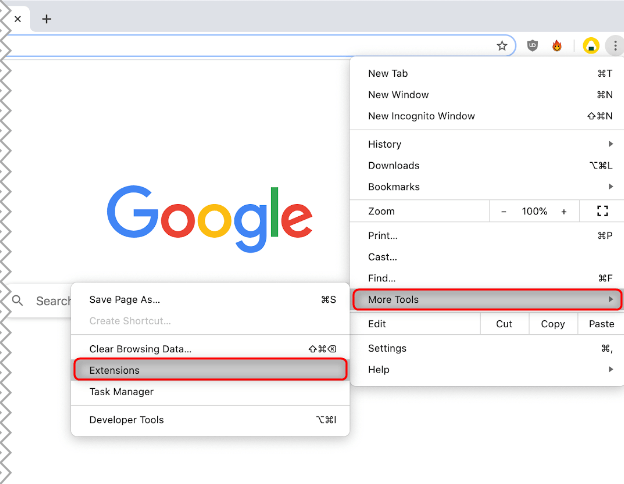
- Klikni na Odstrániť na rozšíreniach, ktoré nespoznávate alebo nepotrebujete.
- Reštartujte prehliadač Google Chrome a skontrolujte, či máte prehľadávanie bez aplikácie Aw, Snap! vyskytla sa chyba.
Riešenie 7. Reštartujte počítač
V niektorých prípadoch môže Aw, Snap! Opraviť jednoduché reštartovanie celého zariadenia. chyba. Uistite sa, že ste zariadenie vypli správnym spôsobom popísaným nižšie:
- V systéme Windows otvorte Ponuka Štart a kliknite na ikonu Moc tlačidlo. Tu vyberte ikonu Reštart možnosť alebo Vypnúť potom počítač znova zapnite.
- V systéme Mac kliknite na ikonu Apple ikonu v ľavom hornom rohu obrazovky a vyberte jednu z týchto možností Reštart… alebo Vypnúť…
- V systéme Linux zvyčajne nájdete jednu z možností v Ponuka Štart systému Linux do Reštartovať tvoj počitač. Prípadne použite jeden z nasledujúcich príkazov:
sudo reštart
nemôžem nastaviť mobilný hotspot Windows 10
sudo vypnutie -r teraz
Riešenie 8. Resetujte Google Chrome
Ak nič iné nefunguje, možno bude stačiť resetovanie nastavení prehliadača Google Chrome. Túto metódu môžete vyskúšať, ak vykonáte nasledujúce kroky.
- Otvorte prehliadač Google Chrome a potom kliknite na ikonu Viac ikona (zobrazená tromi bodkami usporiadanými zvisle) a vyberte nastavenie .
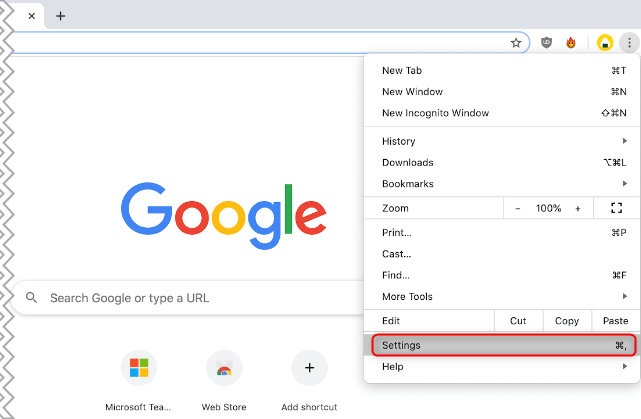
- Prejdite do dolnej časti stránky a kliknite na Pokročilé .
- Prejdite na ikonu Resetujte a vyčistite časti a potom kliknite na Obnovte pôvodné nastavenia .

- Klikni na Obnoviť nastavenia tlačidlo.
- Po dokončení procesu reštartujte prehliadač Google Chrome a skontrolujte, či je program Aw, Snap! pri používaní prehliadača sa stále zobrazuje chyba.
Typ bonusu: Ak vyššie uvedené riešenia nepracovali pre vás, odporúčame vám vytvoriť nový profil. Postupujte podľa nasledujúcich krokov.
- Zavrite prehliadač a pomocou skratky otvorte prieskumník súborov Kláves Windows + E z klávesnice.
- Kopírovanie a vkladanie ' % LOCALAPPDATA% Google Chrome údaje používateľa „bez úvodzoviek do panela s adresou.
- Nájdite priečinok s názvom „ Predvolené 'v okne, ktoré sa otvorí
- Pravým tlačidlom myši kliknite na priečinok a potom vyberte možnosť Premenovať. „Pomenujte priečinok“ Predvolené nastavenie zálohy Awsnap „(bez úvodzoviek)
Dúfame, že vám tento článok pomohol vyriešiť Ľutujeme, prichytenie ! chyba v prehliadači Google Chrome. Užívajte si nerušené prehliadanie internetu!
Ďalšie čítanie:
> Ako opraviť chybu Err_Cache_Miss v prehliadači Google Chrome
Tiež sa ti môže páčiť:
kde nájdem produktový kľúč ms office
> Ako opraviť chybu ERR_CONNECTION_REFUSED v prehliadači Google Chrome
> Ako opraviť adresu DNS servera sa v prehliadači Google Chrome nepodarilo nájsť
> Ako opraviť chybu „Vaše pripojenie nie je súkromné“ v prehliadači Google Chrome
> Ako opraviť zlyhanie prehliadača Google Chrome v systéme Windows 10